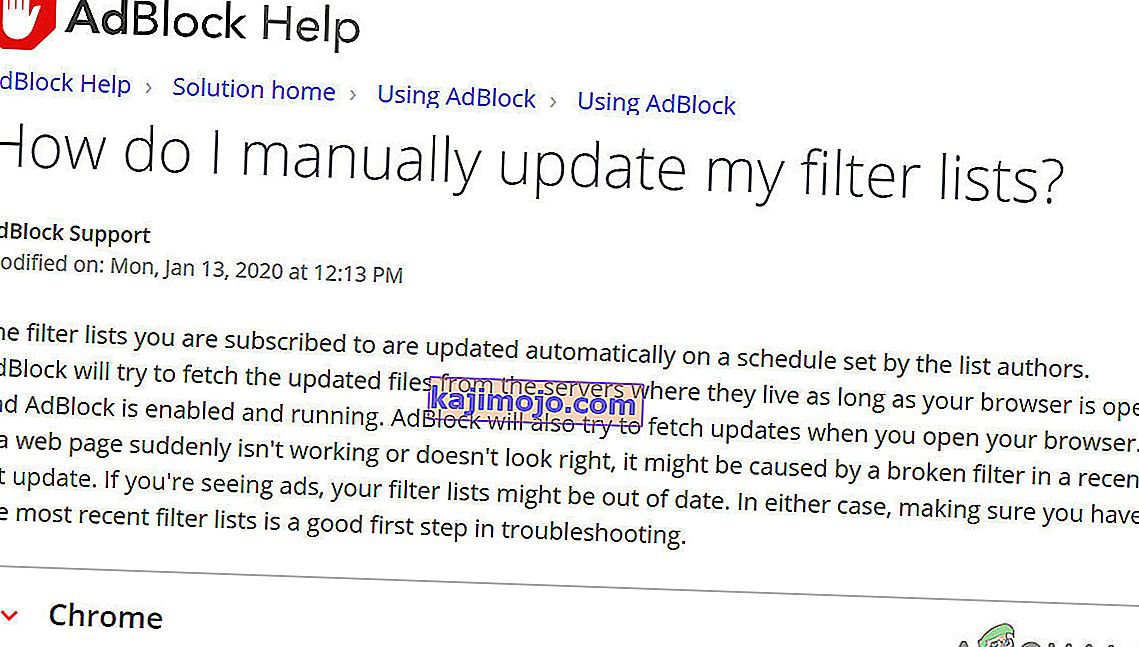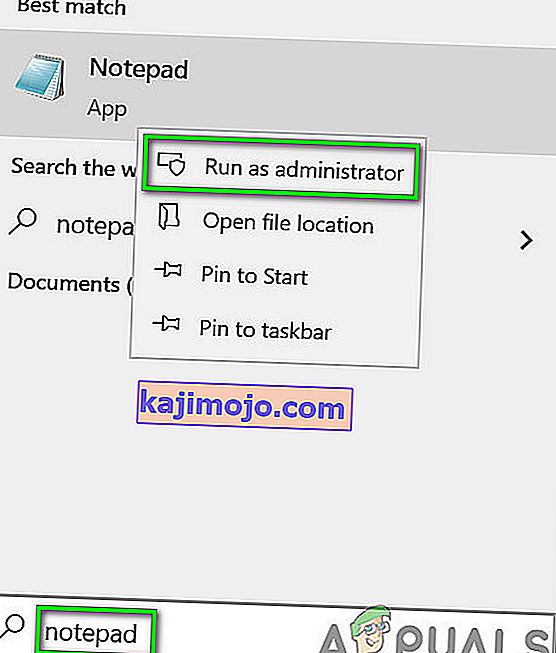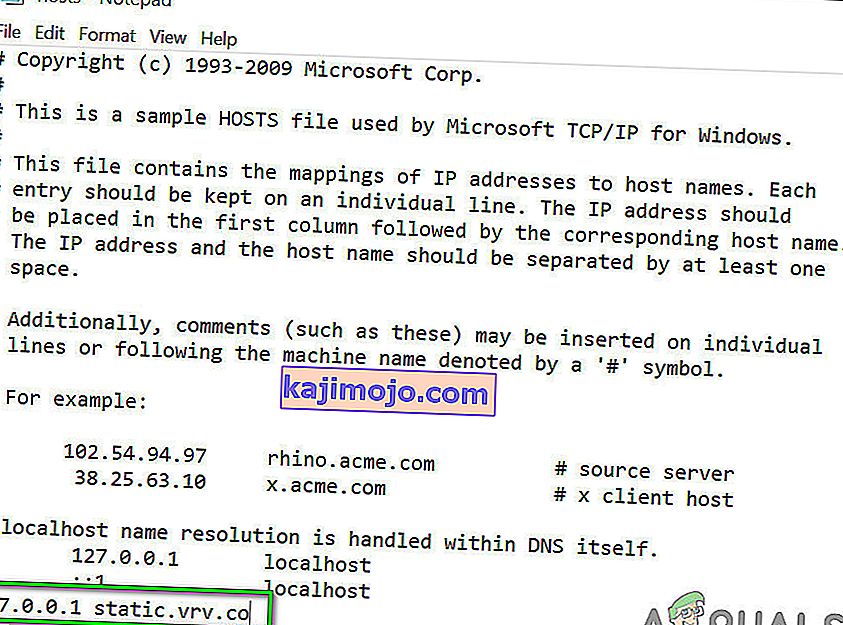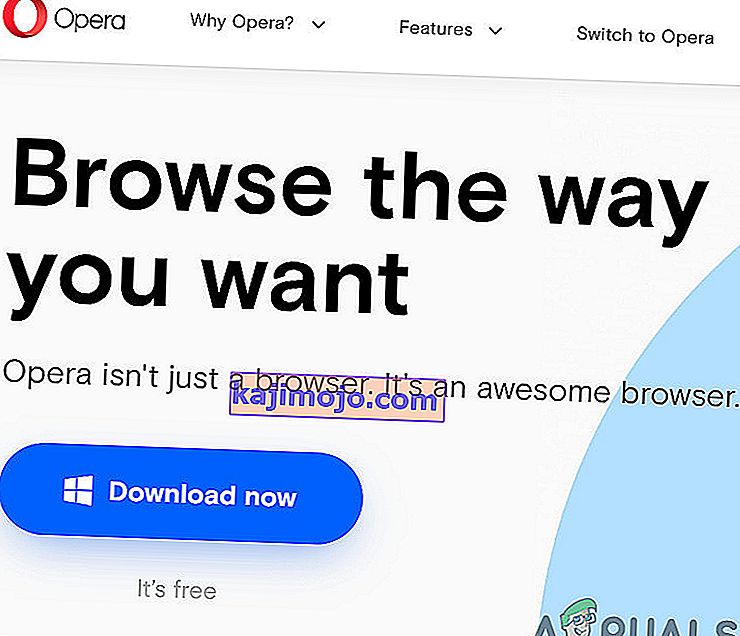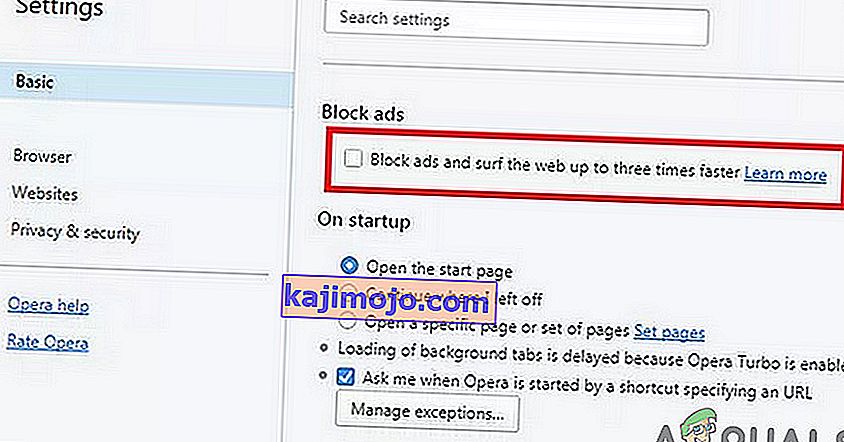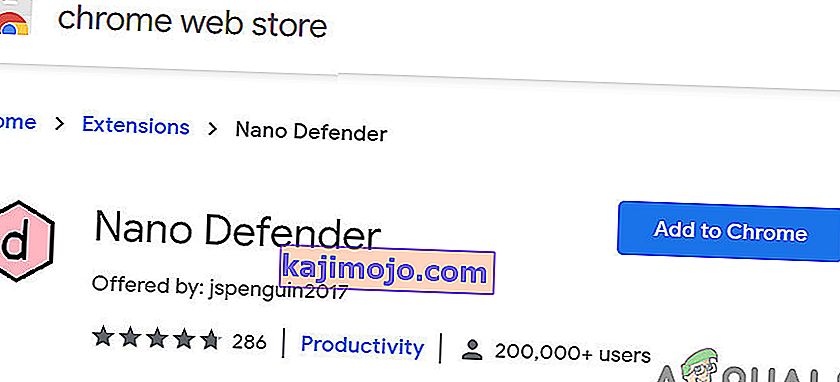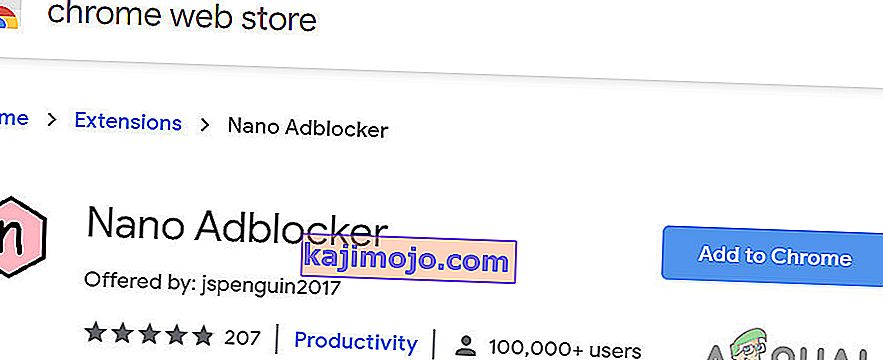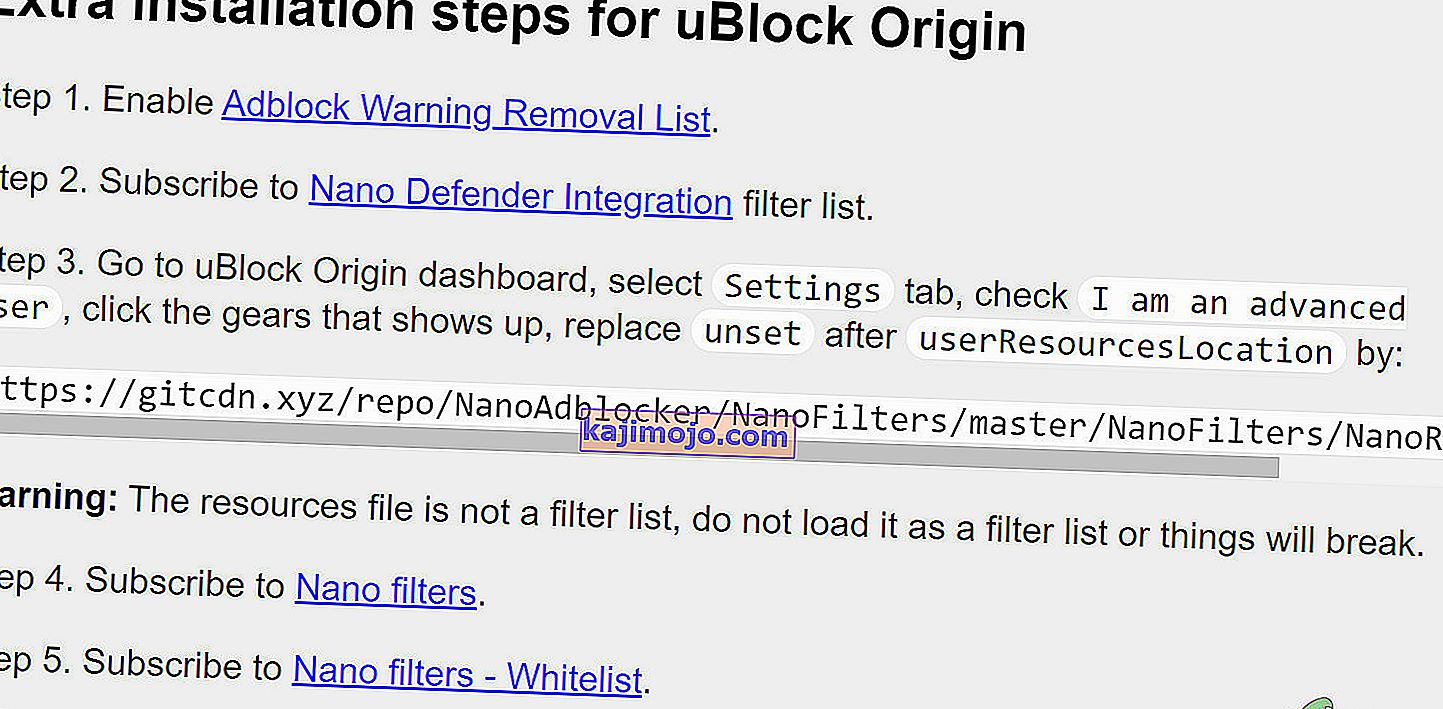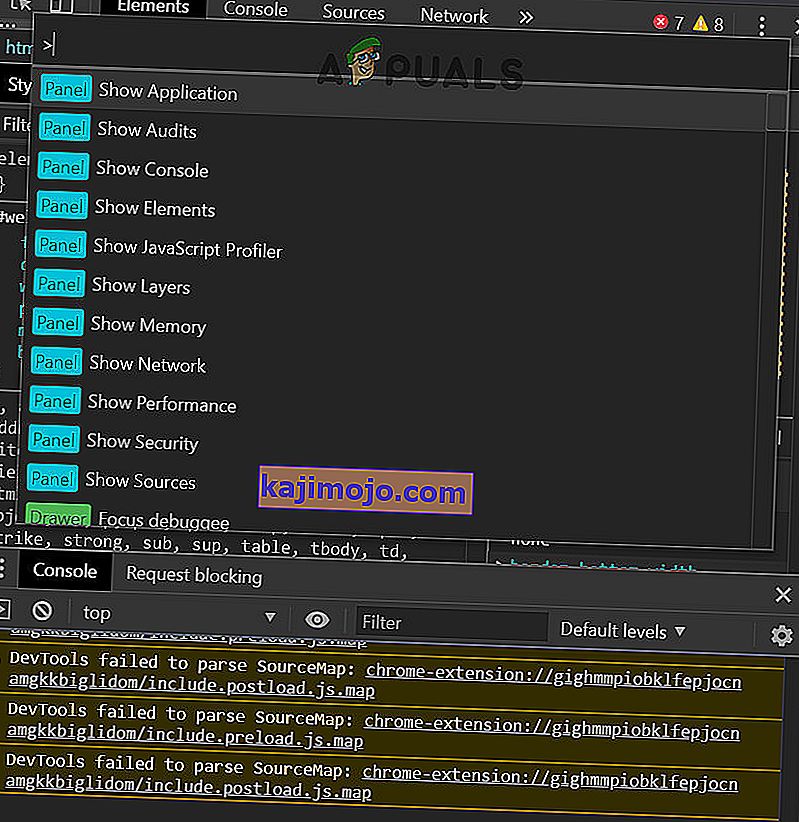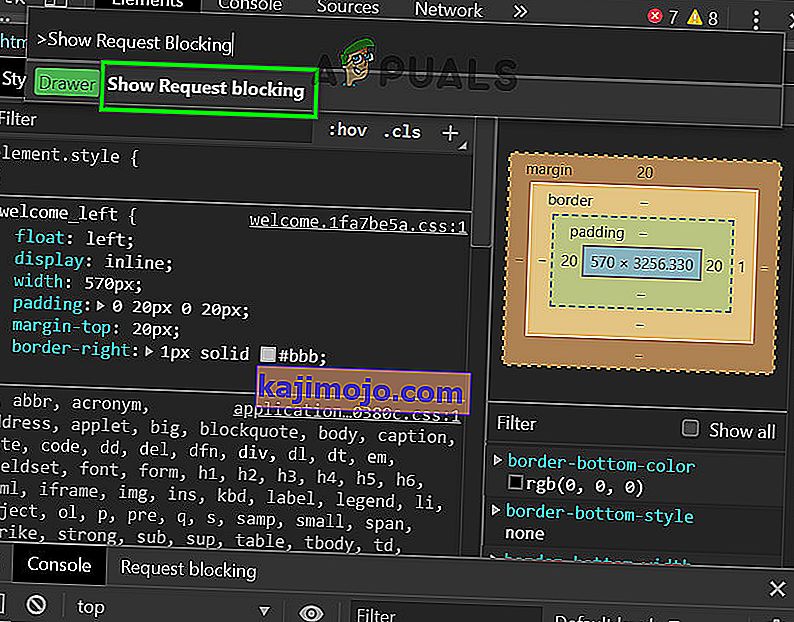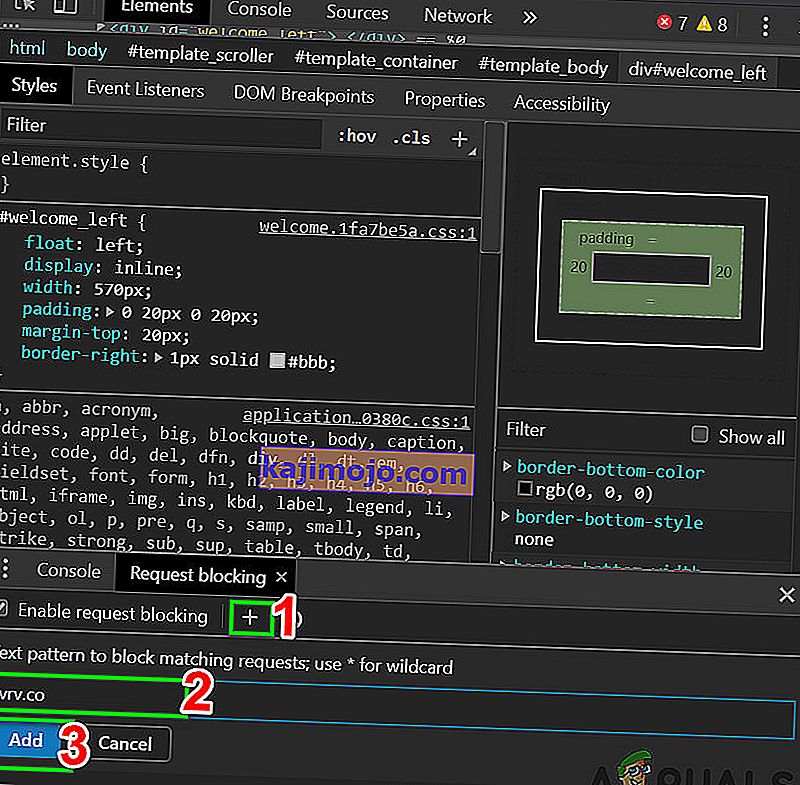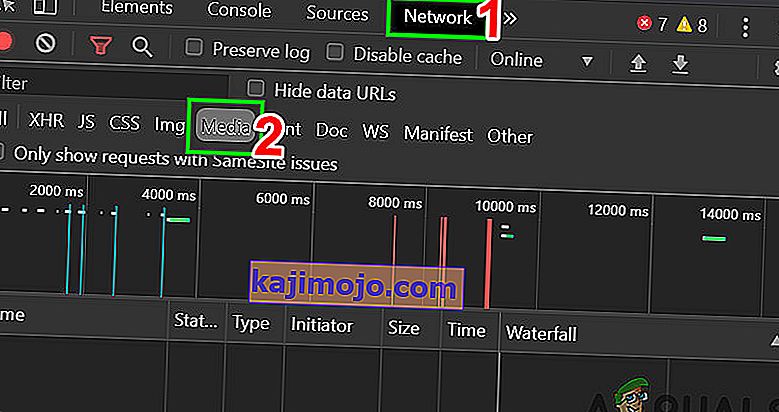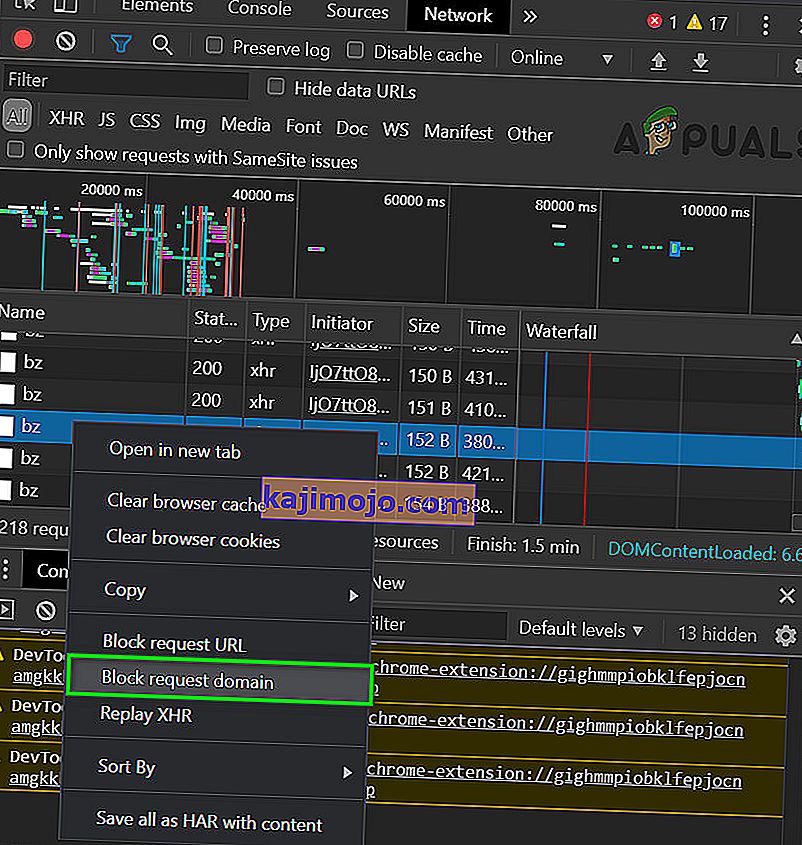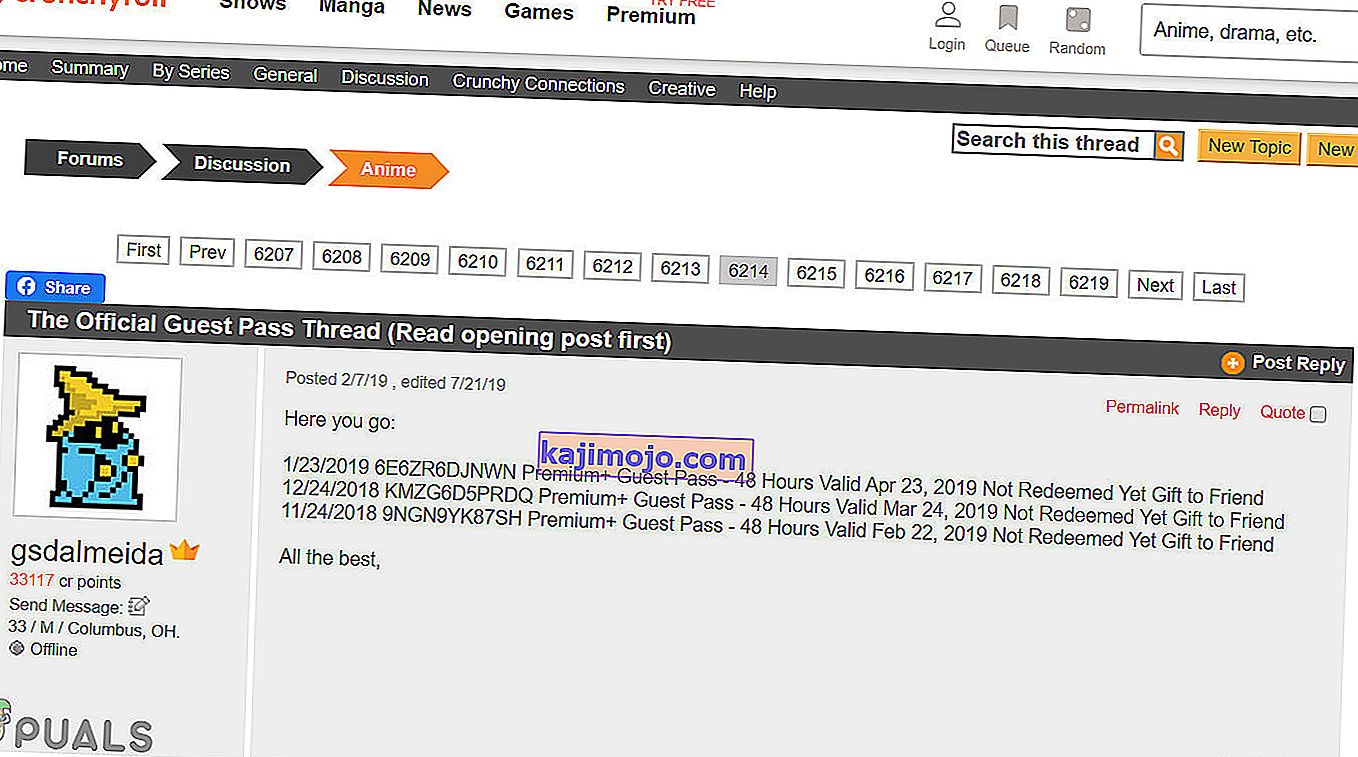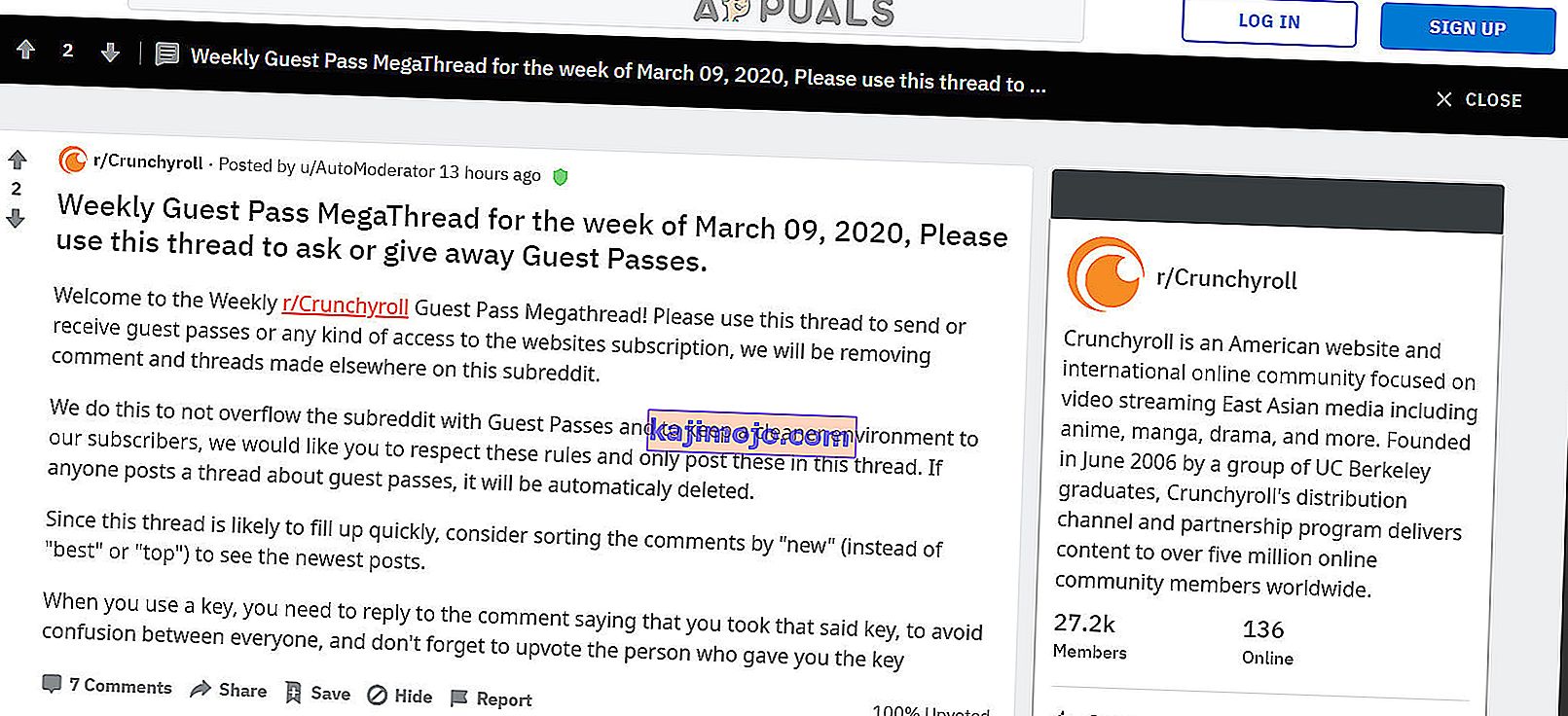Anime vaatamiseks valib enamik inimesi voogedastusteenuse Crunchyroll kasutamist. Crunchyrolli kasutajaskond on üle 45 miljoni ja see on üks meelelahutuskategooria kõige rohkem külastatud saite. Kasutajatele meeldib Crunchyrollil anime vaadata, kuid reklaamide pommitamine muudab selle kogemuse üsna tüütuks. Ja Crunchyroll ei paku võimalust neid reklaame vahele jätta.
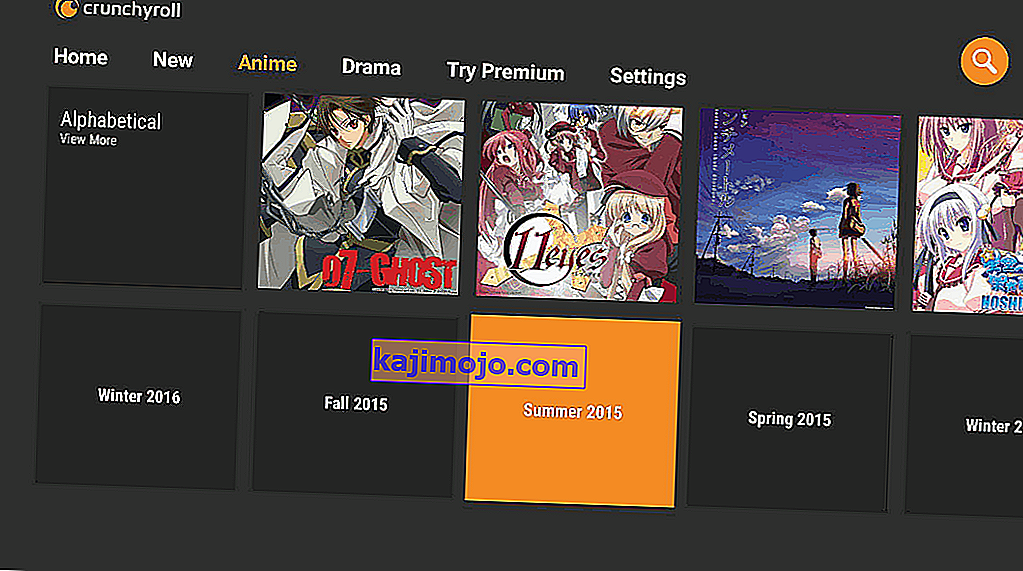
Selle tüütuse ületamiseks otsustavad paljud kasutajad kasutada blokeerijaid. Kuid teisest küljest rakendab Crunchyroll tehnikat nende blokeerijate ületamiseks. Ja nad kasutavad neid tehnikaid üsna edukalt, mis kutsub kasutajaid üles leidma viise, kuidas reklaamide laadimist peatada, ja seetõttu olete siin. Järgnevad viisid, kuidas Crunchyrolli ilma reklaamideta vaadata.
Pidage meeles, et crunchyroll.com on platvormidevaheline rakendus. Sellel on veebiversioon koos Androidi ja iOS-i rakendustega. Mobiilirakenduste reklaamide blokeerimine on teine lugu.
Värskendage oma AdBlocki laiendus- ja filtriloendeid uusimale versioonile
Crunchyroll.com jätkab reklaamide blokeerijate kõrvalehoidmiseks ja neist möödumiseks erinevaid tehnikaid. Vananenud AdBlocki laiendus või vananenud filtriloendid ei suuda värskelt rakendatud meetodite ja tehnikatega sammu pidada. Sel juhul võib AdBlocki laienduse ja filtriloendite värskendamine uusimale versioonile probleemi lahendada. Illustreerimiseks kasutame Chrome'i koos installitud laiendiga AdBlock. Võite järgida oma brauseri ja reklaamide blokeerimise laiendi juhiseid.
- Käivitage Chrome ja klõpsake menüüd Toiming (parempoolse ülanurga lähedal 3 punkti) ja seejärel klõpsake nuppu Rohkem tööriistu .
- Seejärel klõpsake alammenüüs valikut Laiendused .

- Parema ülanurga lähedal lubage arendaja režiim .

- Nüüd klõpsake kõigi laienduste värskendamiseks käsku Värskenda .

- Pärast värskendusprotsessi lõppu taaskäivitage Chrome ja avage seejärel Crunchyroll, et kontrollida, kas reklaamid on blokeeritud. Kui ei, siis võite proovida värskendada filtriloendeid.
- Kuigi filtriloendeid värskendatakse automaatselt, saavad kasutajad neid käsitsi värskendada, järgides AdBlocki ametlikul lehel olevaid juhiseid. Need juhised on mõeldud AdBlocki filtriloendite jaoks ja võite järgida juhiseid vastavalt oma reklaamide blokeerimise laiendile.
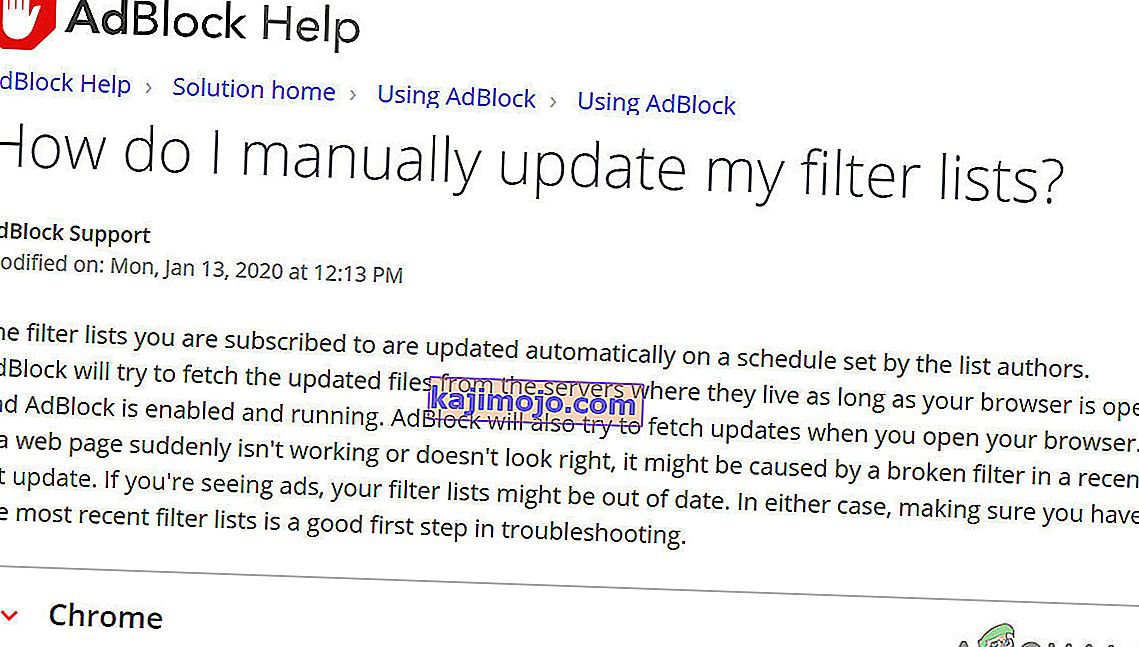
- Pärast filtriloendite värskendamist kontrollige, kas probleem on lahendatud.
Muutke hostide fail voosiseste reklaamide ümbersõitmiseks
Kui Crunchyroll esitab voos reklaame, kasutab ta reklaamide esitamiseks static.vrv.co. Saame muuta hostifaili, et mängida trikki, mis peatab reklaamide laadimise.
- Sulgege oma veebibrauser.
- Vajutage Windowsi klahvi ja tippige Notepad . Seejärel paremklõpsake tulemuste loendis Notepad ja seejärel käsku Run as Administrator .
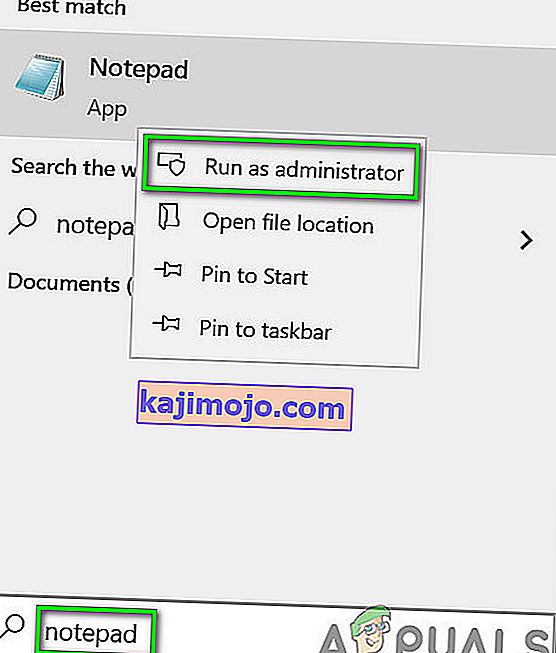
- Nüüd klõpsake Notepadis nupul Fail ja seejärel klõpsake nuppu Ava .

- Nüüd avatud dialoogiväljale muutuda Tekstidokument et kõik failid .

- Seejärel navigeerige oma kataloogi „ hosts files“ . Tavaliselt asub see aadressil
C: \ Windows \ System32 \ draiverid jne
- Valige kuvatud failides fail „ Hosts” .

- Nüüd lisage uus rida # lõpus olevates hostifailides
127.0.0.1 static.vrv.co
Tegelikult ütleme selle muudatuse tegemisega teie brauseri otsingul üles otsima teie süsteemist reklaame, mida seal kindlasti pole, ja seega ei õnnestu reklaame laadida ja seega jäetakse reklaamid vahele.
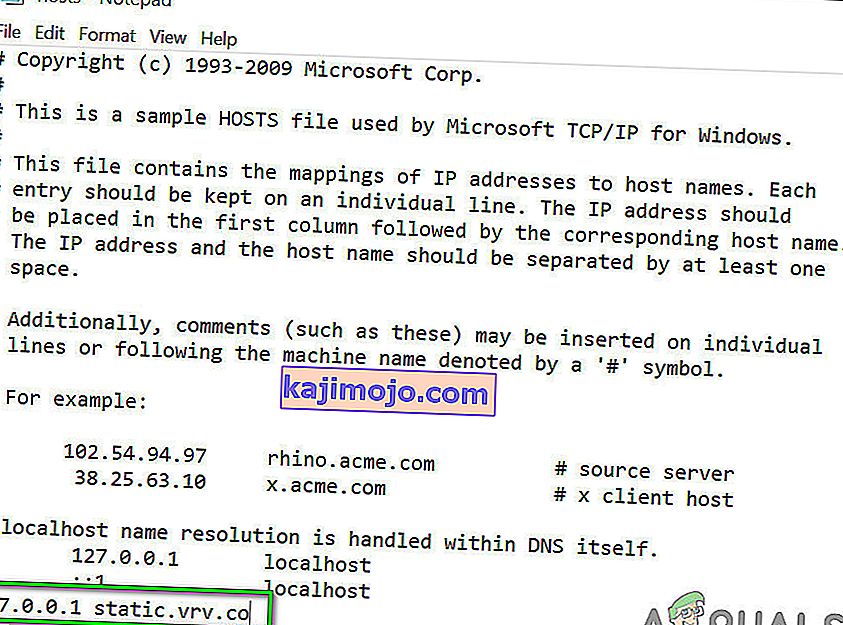
- Seejärel salvestage ja sulgege fail.
- Nüüd avage oma brauser ja kontrollige, kas Crunchyroll reklaame näitab.
Proovige teises brauseris teise laiendusega Adblocking
Võib-olla on teie Adblockingu laiendus / brauser rikutud või ei suuda teie adblockingu laiendus pidevalt muutuva Crunchyrolliga hakkama saada. Sel juhul võib Adblockingu laienduse muutmine probleemi lahendada. Sellisel juhul võib teise brauseri proovimine teise laiendiga trikki teha. Kui kasutate Chrome'i, võib Firefoxi ja Edge'i või mõne muu brauseri laiendiga proovimine mõne muu brauserilaiendiga probleemi lahendada ja vastupidi.
Järgmised laiendused töötavad teadaolevalt Crunchyrolli Adblockingu jaoks
- AdBlock
- AdGuard
- StopAll reklaamid
- Ublock
- Päritolu blokeerimine
- Adblock Plus
Kasutage Opera oma sisseehitatud Adblockeriga
Opera sisseehitatud adblocker edestab paljusid kuulsaid reklaamide blokeerimise laiendusi. Leidsime positiivset tagasisidet kasutajatelt, kes teatasid, et Opera abil surfates ei tulnud neil ühtegi reklaami. Pange tähele, et Chrome'i ja Opera vahel on sünkroonimisprobleeme, kui otsustate brauseri vahetamisel oma andmed üle viia.
- Laadige alla ja installige Opera brauser.
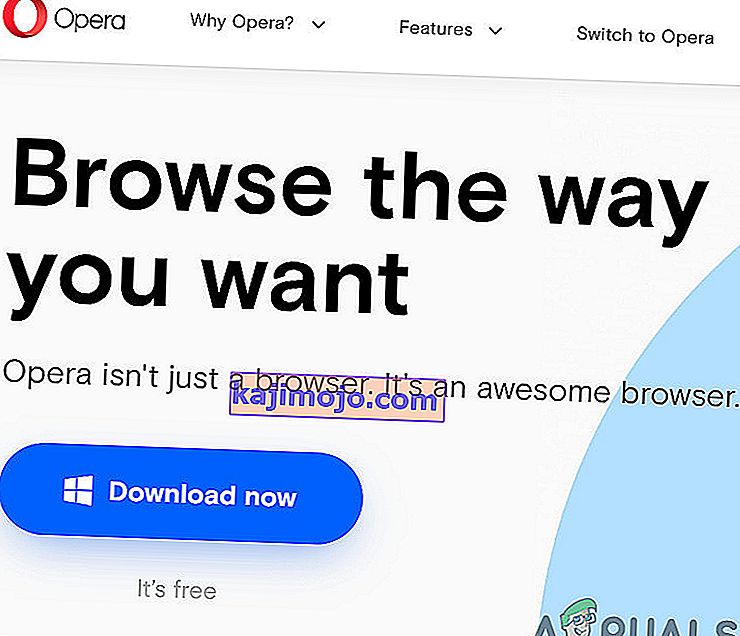
- Nüüd käivitage Opera ja avage selle seaded . (Alt + P on kiirklahv).
- Seadete ülaosas lubage funktsioon AdBlock.
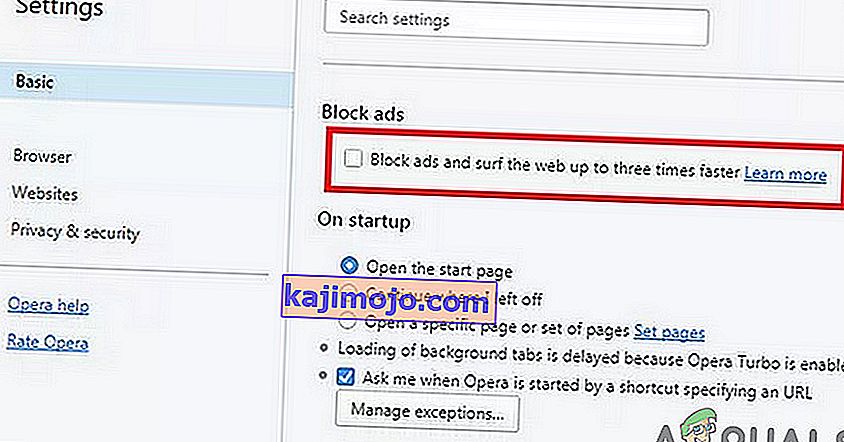
- Reklaamide kuvamise kontrollimiseks avage nüüd Crunchyroll.
Kasutage Nano Defenderit
Crunchyroll kasutab reklaamide esitamiseks AdBlock-vastast tuvastust. Leidub mõni brauserilaiend, mis võib AdBlock-vastase tuvastuse mööda hiilida. Nano defender on üks sellistest laiendustest. Kuid see töötab ainult Nano Adblockeriga või saate selle tööle panna Ublock Originiga.
- Laadige alla Nano Defender.
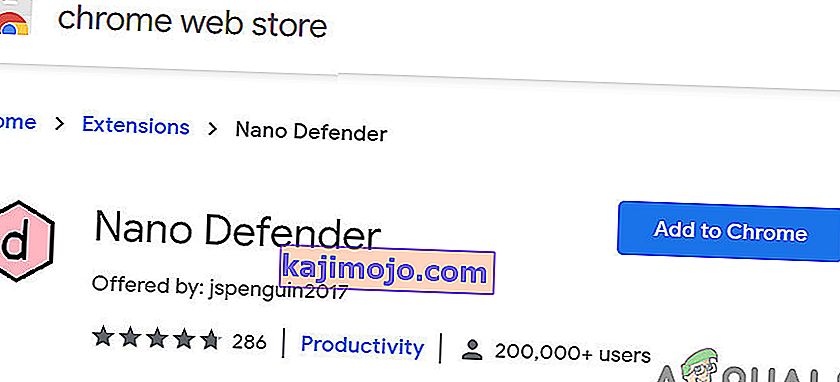
- Nano Defenderit saab kasutada koos Nano Adblockeriga.
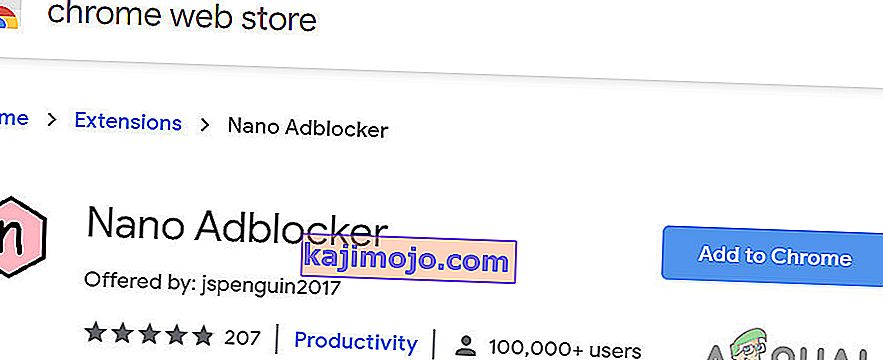
- Nano Defender saab ka Ublock Originiga töötama panna.
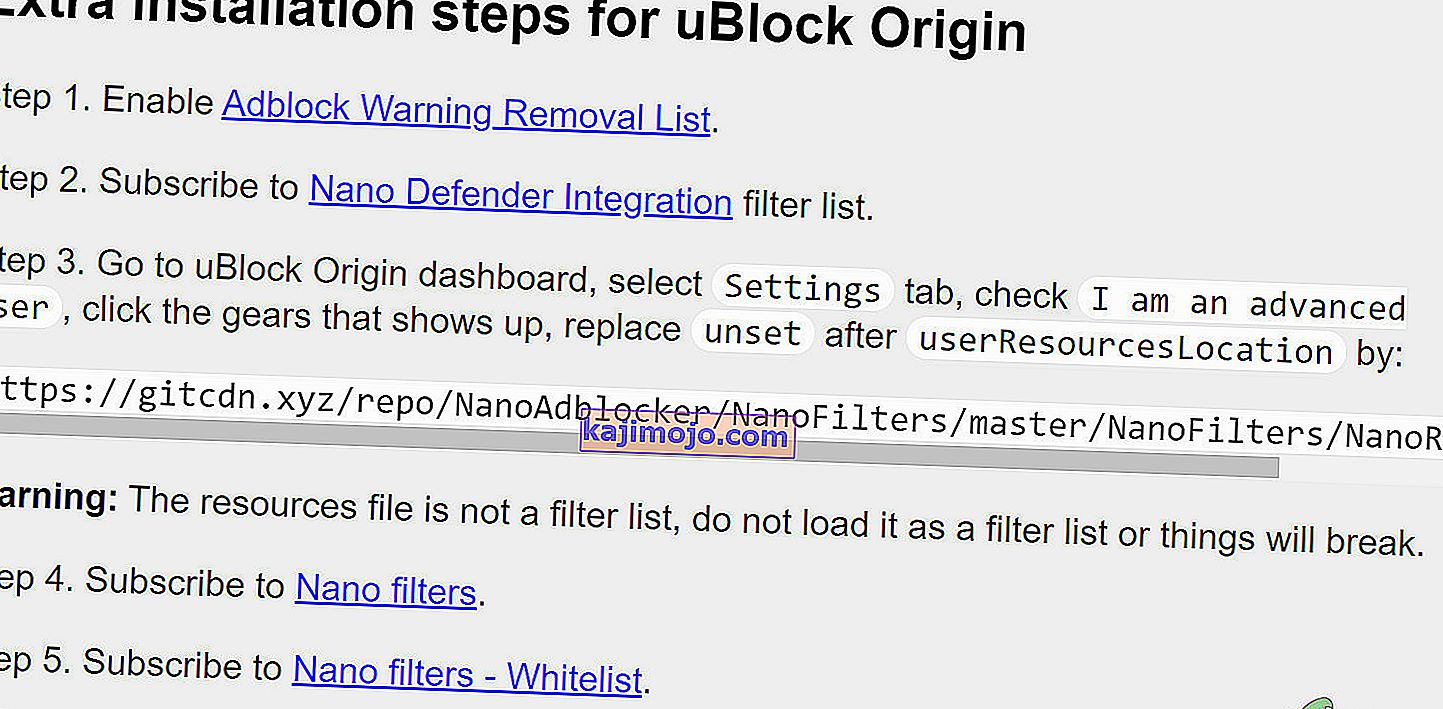
- Seejärel käivitage oma veebibrauser ja kontrollige, kas Crunchyrolli reklaame näidatakse.
Kasutage arendaja tööriistu
Kui teie reklaamiblokeerija laiendus ei suutnud Crunchyrollis reklaame blokeerida, saame reklaamide laadimise peatamiseks kasutada Chrome'i arendaja tööriistu, blokeerides reklaamide esitamiseks kasutatava URL-i / domeeni.
- Käivitage Chrome ja avage Crunchyroll.
- Nüüd paremklõpsake lehel ja valige „ Kontrolli ”.

- Nüüd vajutage Ctrl + Shift + P avada Command sahtel .
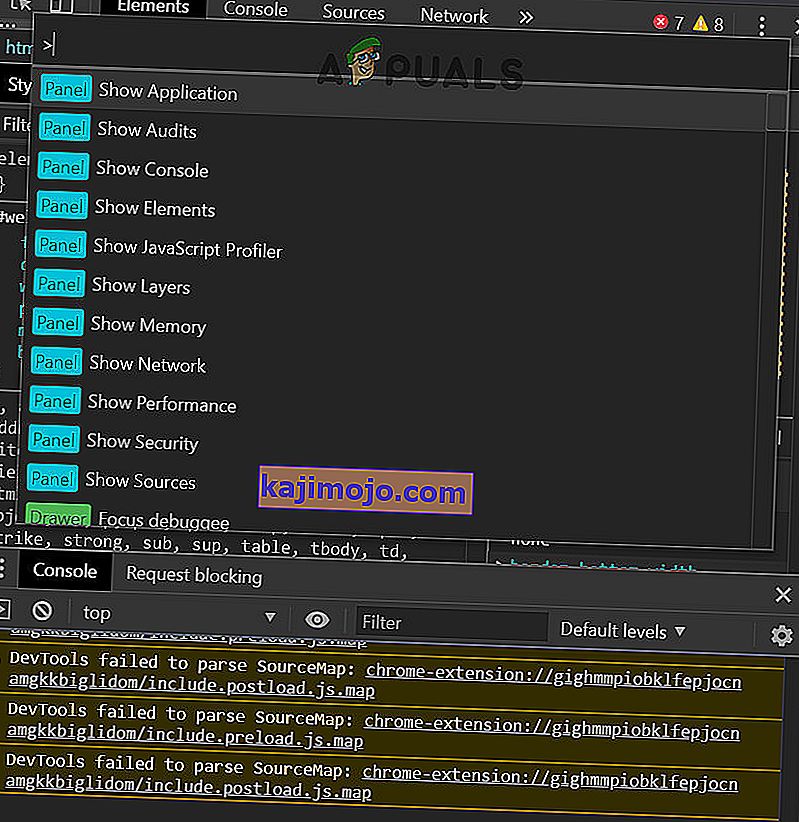
- Nüüd tippige “ Näita blokeerimise taotlust ” ja vajutage sisestusklahvi.
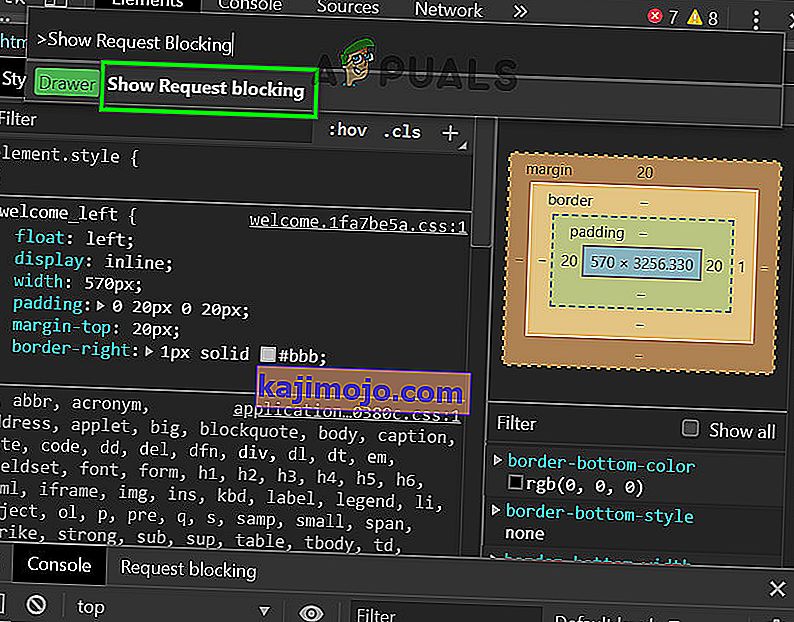
- Märkige uuel paneelil valik „ Luba taotluste blokeerimine ”.

- Nüüd klõpsake nuppu pluss ja tippige “ vrv.co ” ning klõpsake nuppu Lisa.
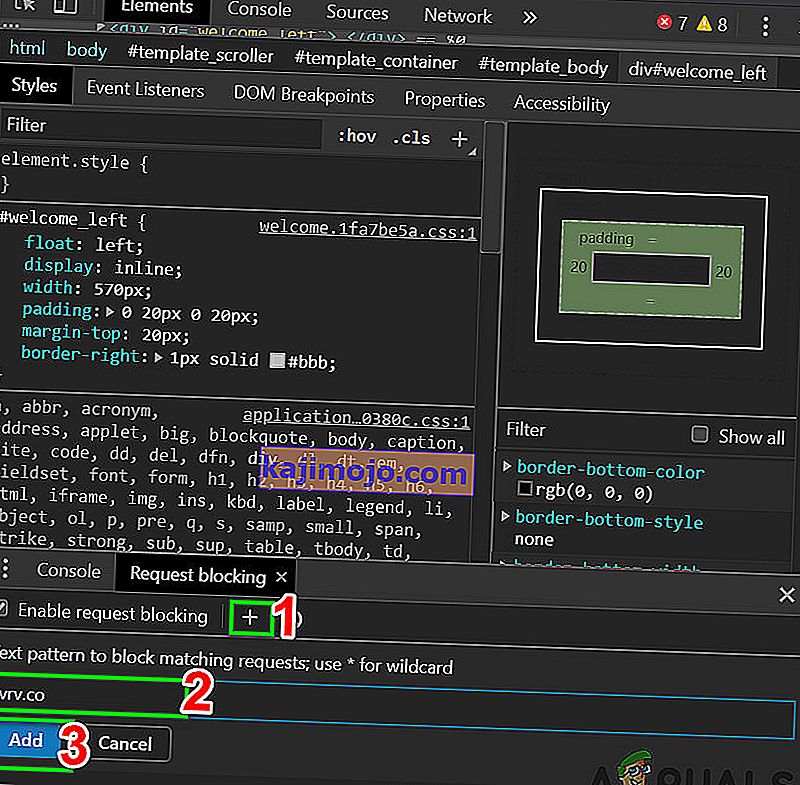
- Hoidke arenduskonsool lahti ja kontrollige, kas probleem on lahendatud.
- Pidage meeles, et peaksite arenduskonsooli hoidma, et see töötaks ja näeksite Crunchyrolli ilma reklaamideta.
Kui teil on endiselt probleeme või Crunchyrolli reklaamide esitamise URL on muutunud, järgige allolevaid juhiseid:
- Crunchyrolli veebisaidil paremklõpsake lehel ja seejärel klõpsake nuppu " Kontrolli ".

- Nüüd klõpsake dev-konsoolis vahekaardil „ Võrk ”.
- Klõpsake nüüd meediumil , mis näitab kõiki lehel praegu esitatavaid videoreklaame.
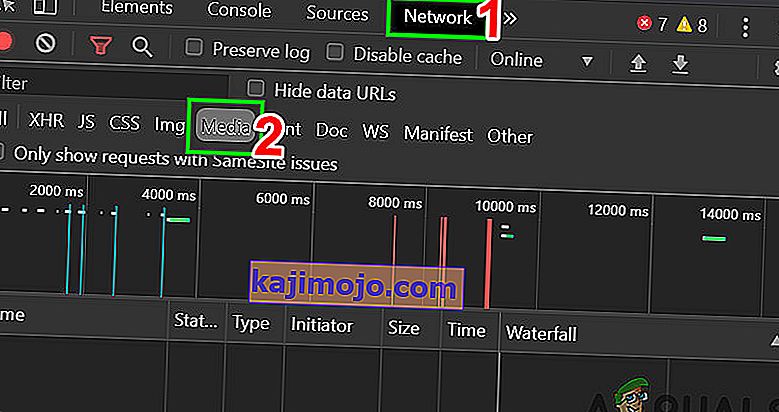
- Nüüd esitage Crunchyrollil video ja taotlusi kuvatakse paneelil. Need taotlused pärinevad mõnelt muult veebisaidilt, mida kasutatakse reklaamide esitamiseks.
- Paremklõpsake paneelil reklaamil ja klõpsake nuppu „ Blokeeri päringu domeen” . Seega lisatakse see reklaamide esitamise veebisait teie blokeerimisloendisse. Nüüd kontrollige, kas Crunchyrollis kuvatakse reklaame.
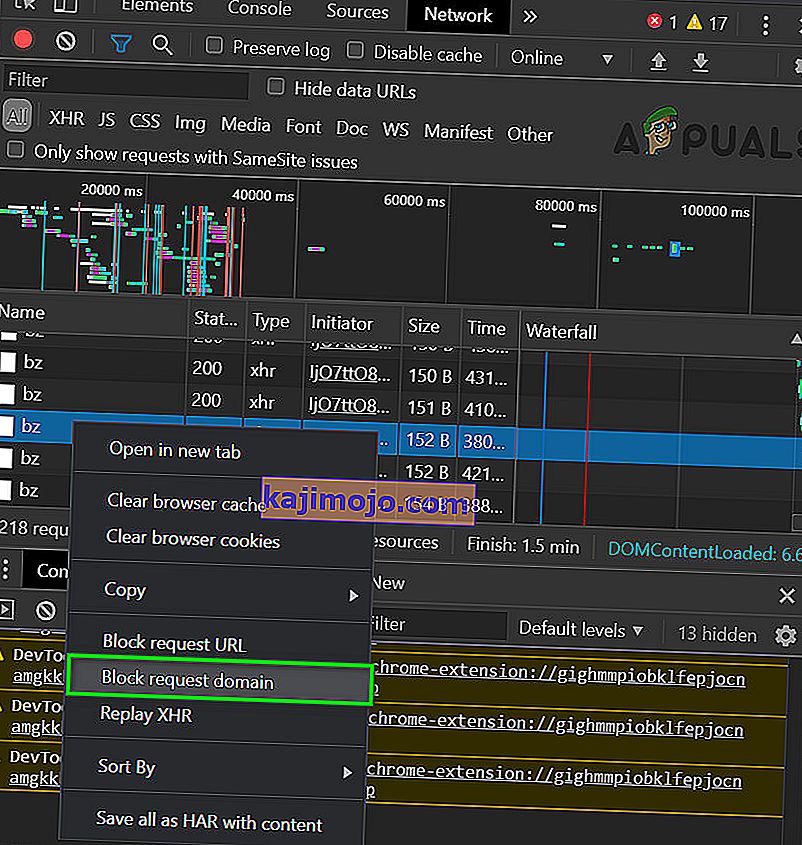
- Pidage meeles, et ärge blokeerige midagi Crunchyrollist, vastasel juhul ei pruugi teie videot esitada. Reklaamide esitamise blokeerimiseks peate võib-olla kordama seda protsessi üks või kaks korda. Pidage meeles, et vajate lihtsalt domeeni, mitte kogu URL-i, st lihtsalt static.vrv.co.
Desinstallige / installige uuesti oma Adblocking Extension
Kui teie jaoks pole seni midagi töötanud, võib laienduse desinstallimine ja seejärel uuesti installimine probleemi lahendada. Illustratsiooniks desinstallime ja installime AdBlocki Chrome'ist uuesti. Võite järgida juhiseid vastavalt oma brauserile ja reklaamide blokeerimise laiendile.
- Käivitage Chrome ja klõpsake menüüd Toiming (paremas ülanurgas 3 punkti). Seejärel klõpsake nuppu Rohkem tööriistu .
- Klõpsake alammenüüs valikut Laiendused .

- Seejärel navigeerige oma reklaami blokeerimise laiendini (siin AdBlock) ja klõpsake nuppu Eemalda .

- Nüüd installige ja lubage oma brauseri laiendus uuesti ja kontrollige, kas probleem on lahendatud.
Kasutage külalistepassi, et avada Crunchyroll ilma reklaamideta
Kasutaja saab külaliste pääsmeid kasutada Crunchyrolli nautimiseks ilma reklaamide ja tasudeta. Kord kuus saavad esmaklassilised kasutajad pääsukoodi - kutsepileti tüübi, mida uustulnuk saab kasutada, et 48 tunni jooksul pilguheit kõigist peamise liikmelisuse funktsioonidest saada. Kuid seal on mõned piirangud, kuna tasuta konto võib iga kuue kuu tagant kasutada 10 pääsukoodi. Kuid põhiküsimus on see, kuidas saada külalise pääs?
Külalise pääsme saate järgmiste toimingute abil:
- Crunchyroll Premiumi tellimusega sõber.
- Crunchyrolli ametlik külalispääs.
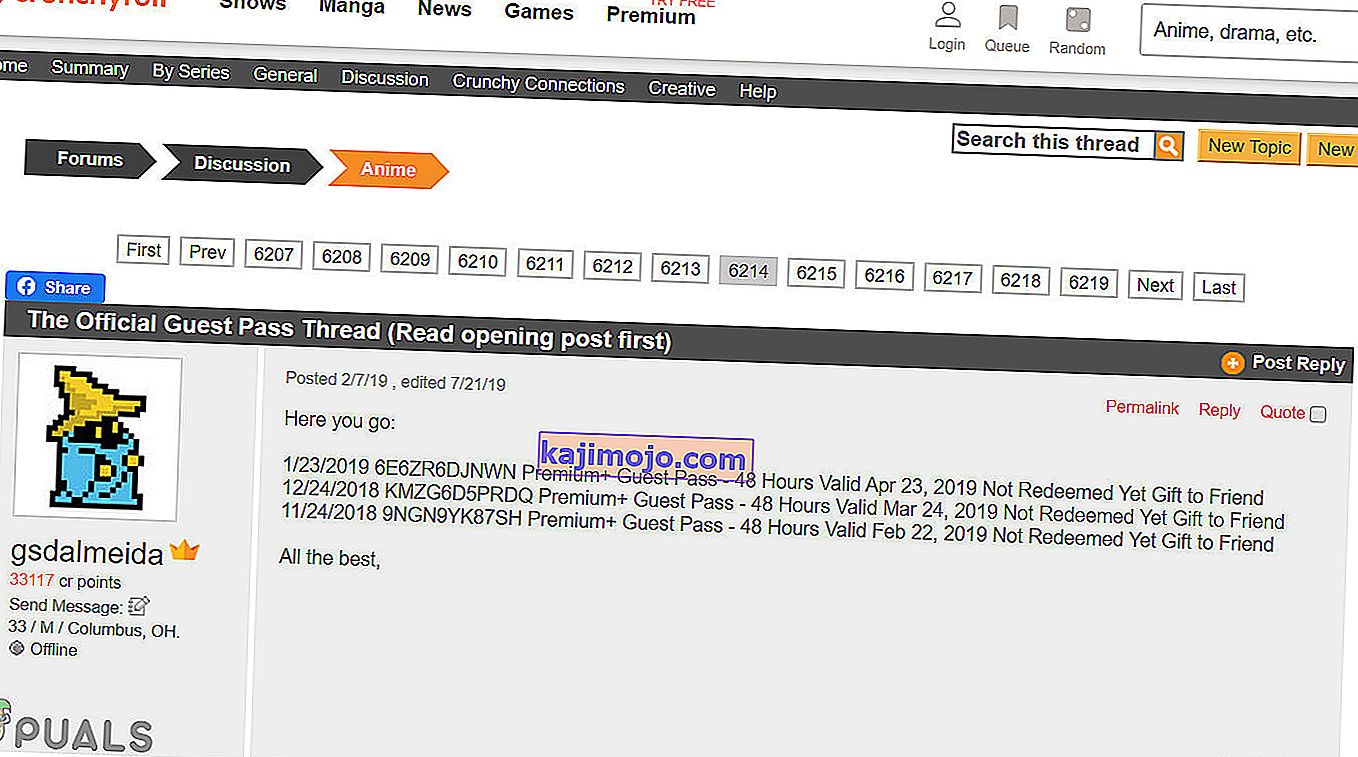
- Nädalane Redditi külalisniit.
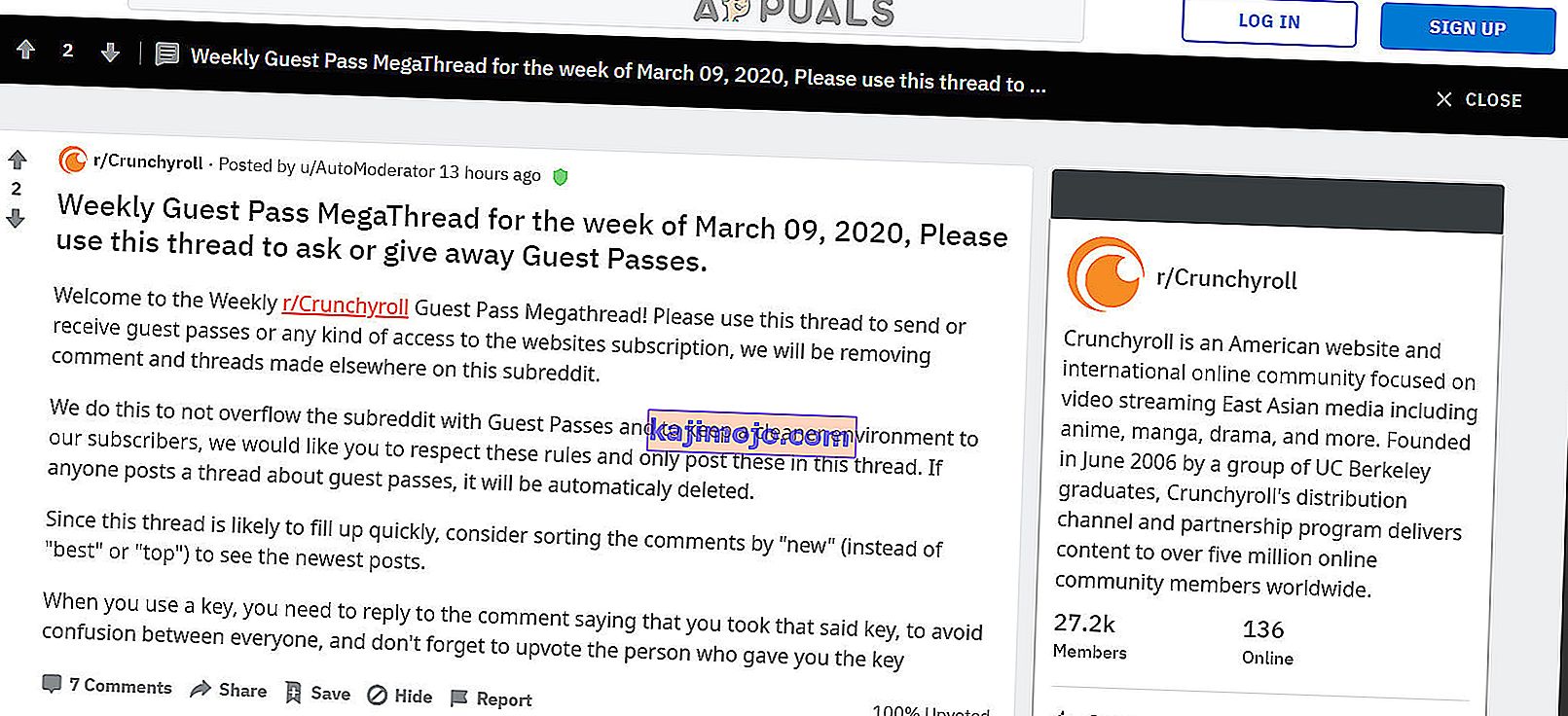
- Sotsiaalmeedia nagu Facebooki lehed
Kasutage Crunchyroll Premium'i liikmesust
Kui miski pole teie jaoks töötanud ja saate lubada maksta lisatasu liikmelisuse eest alates 7,99 dollarist kuus + maksud, on reklaamidest vabanemiseks liitumisvõimaluse kasutamine hea mõte.
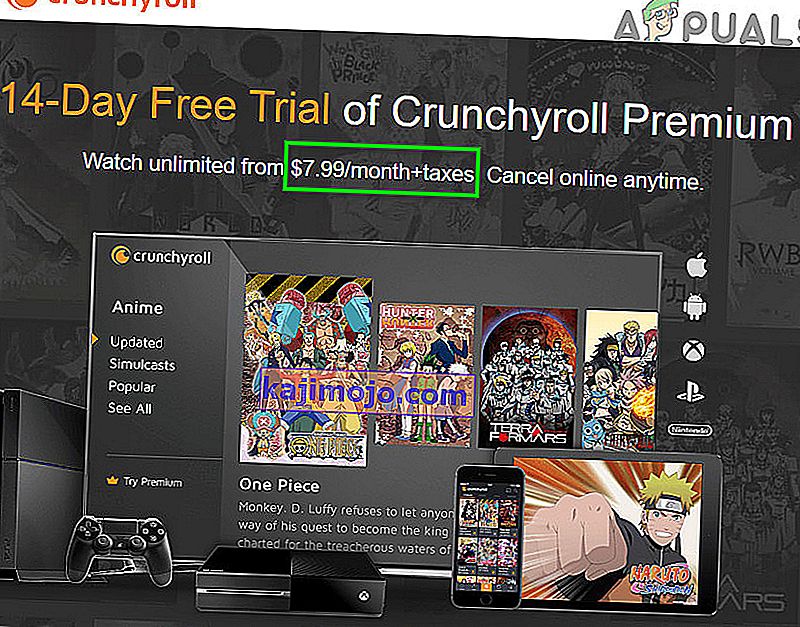
VRV USA-s
USA kasutajad saavad valida ka VRV.CO, mis toetab Crunchyrolli ja sellega endiselt töötavaid reklaamide blokeerijaid.